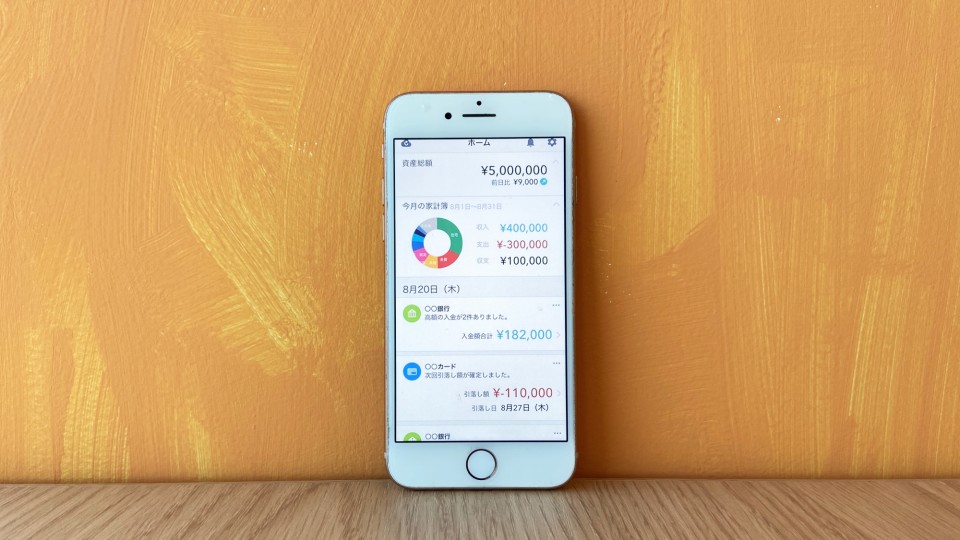はじめに
「マネーフォワード ME」で家計管理をして、キャッシュレス決済で買い物をすれば、支払い日時や金額が自動的に記録されるため漏れがなく手間もかかりません。
とはいえ、日常生活では手元に現金を用意しなければならない場面に遭遇することもまだあるのではないでしょうか。そこで今回は、財布機能を使って手元の現金をアプリで管理する方法を紹介します。
また「使ったお金」を把握したら、次は「これから使うお金」についても考えてみましょう。予算管理機能を使えば、同じくらいの手取り年収や家族構成から、あなたと似たユーザーの予算算出から何にいくら使っているのかを参考に、各費目に予算を設定することができます。
さっそく自分だけの家計簿を作り上げていきましょう。
「マネーフォワード ME」の使い方(中級編)
「何にいくら使うのか」予算を設定して、自分仕様の家計簿を完成させる
1.財布機能を活用してアプリ上で現金を管理
−財布を作成する
−現金支出をしたら手入力で支出を記録する
−財布の残高を修正するには?
2.通販サイトでクレジットカード支払いをしたら二重計上に注意
3.予算機能を活用して貯まる仕組みを作る
1.財布機能を活用してアプリ上で現金を管理する
「マネーフォワード ME」では、財布機能を使って手元の現金をアプリ上で管理することができます。この機能を使えば、より細かく支出管理できるため、使途不明金に気づきやすくなります。家計を正確に把握するために財布機能を活用してみましょう。
(1)財布を作成する
財布機能を使うにはまず、「財布」の作成が必要になります。銀行口座などと同じように連携先として財布を登録しましょう。
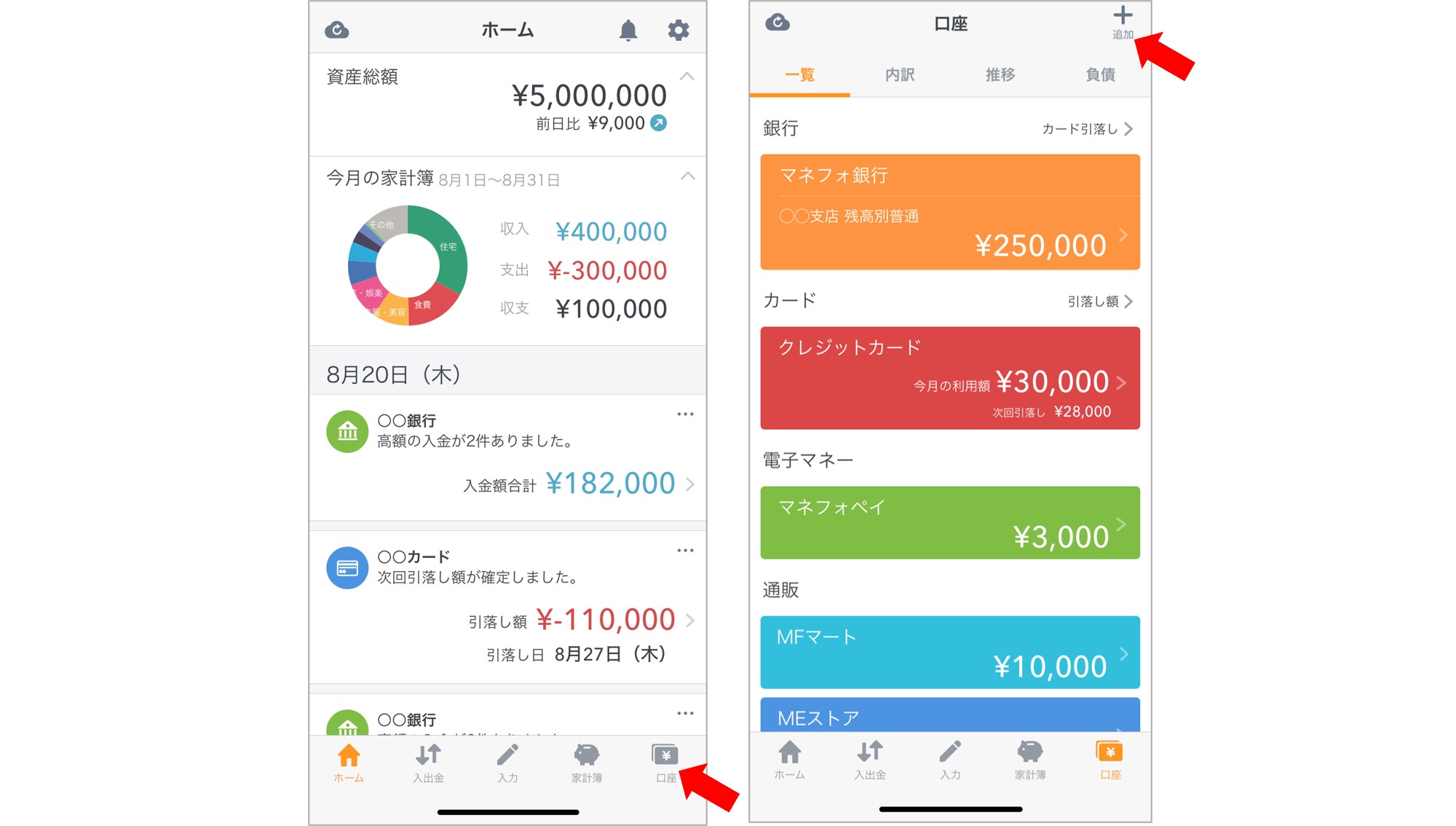
ホームから画面下の「口座」をタップ。右上の「+」マークを選択します。
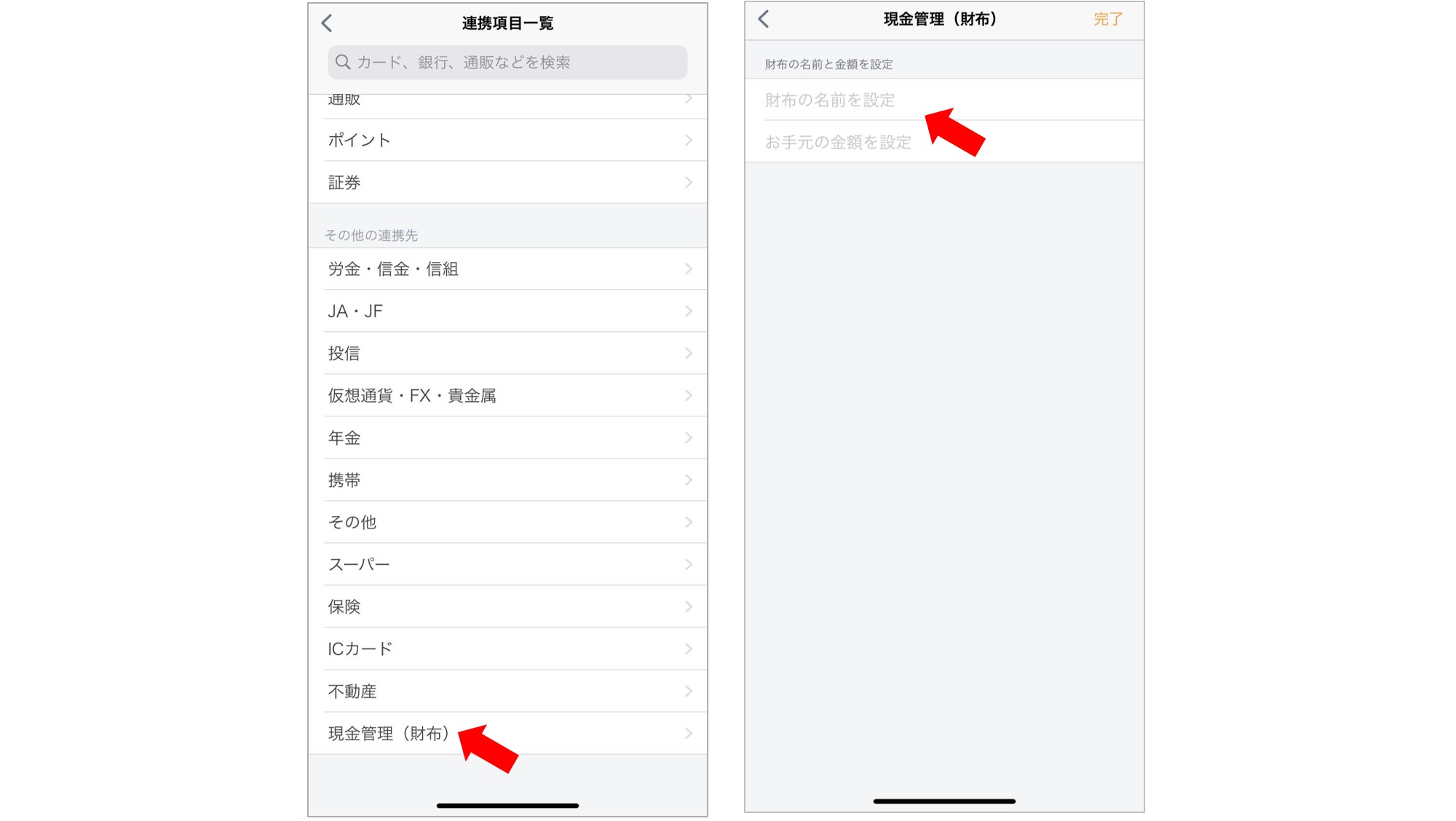
画面を最下部までスクロールし、「財布(現金管理)」を選びます。財布に名前をつけたら、手元の金額残高を入力しましょう。
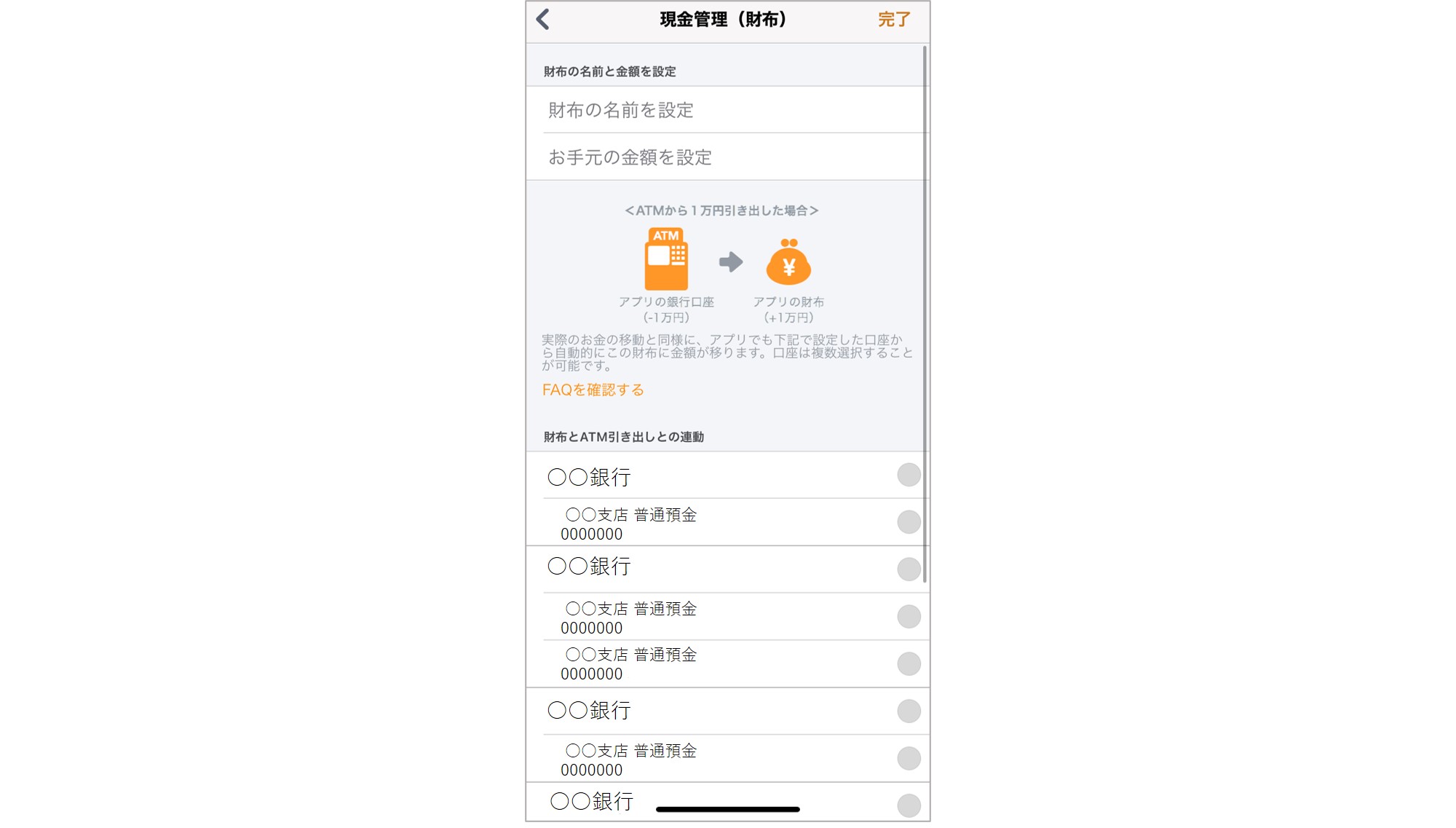
下に「財布とATM引き出しとの連動」とありますが、ここでチェックを入れた銀行口座からATM引き出しを行うと、引き出した額が自動的に財布に反映されます。連動させる口座は複数選択可能です。
引き出したお金は、自動的に「振替」になります。銀行口座と財布、両方の入出金明細で確認してみましょう。
(2)現金支出をしたら手入力で支出を記録する
現金で買い物をした場合は、クレジットカードとは異なり自動で支出履歴が反映されないので、必ず手入力で支出を書きとめていきましょう。支出を入力する度に財布の残高が減っていきます。
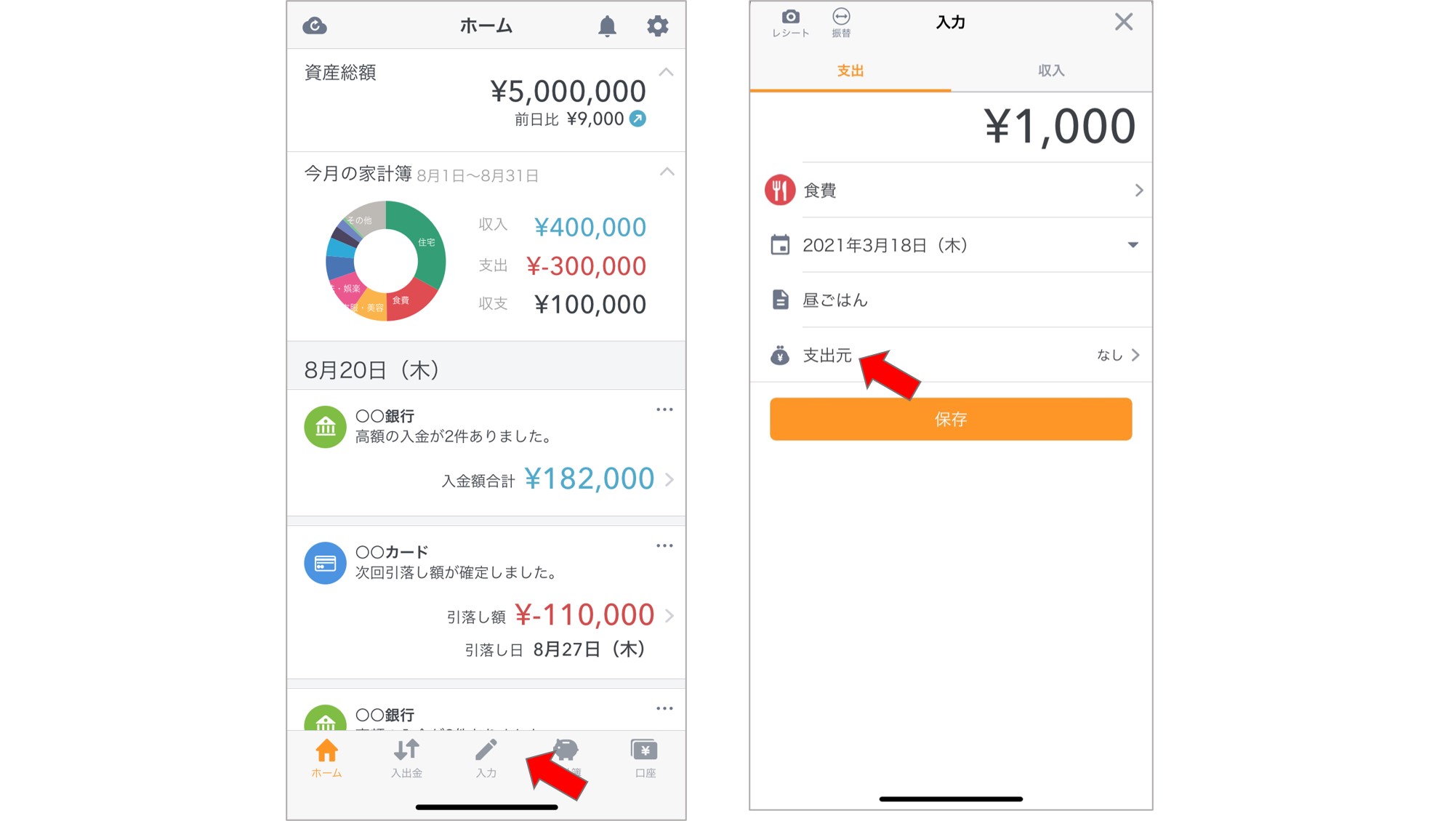
支出を手入力するには、ホームの右下にある「+」マークをタップ。「レシート」「入力」より、入力方法を選びます。金額、カテゴリ、内容を確認したら、「財布マーク」を選択。支出元は必ず「財布」を選びましょう。
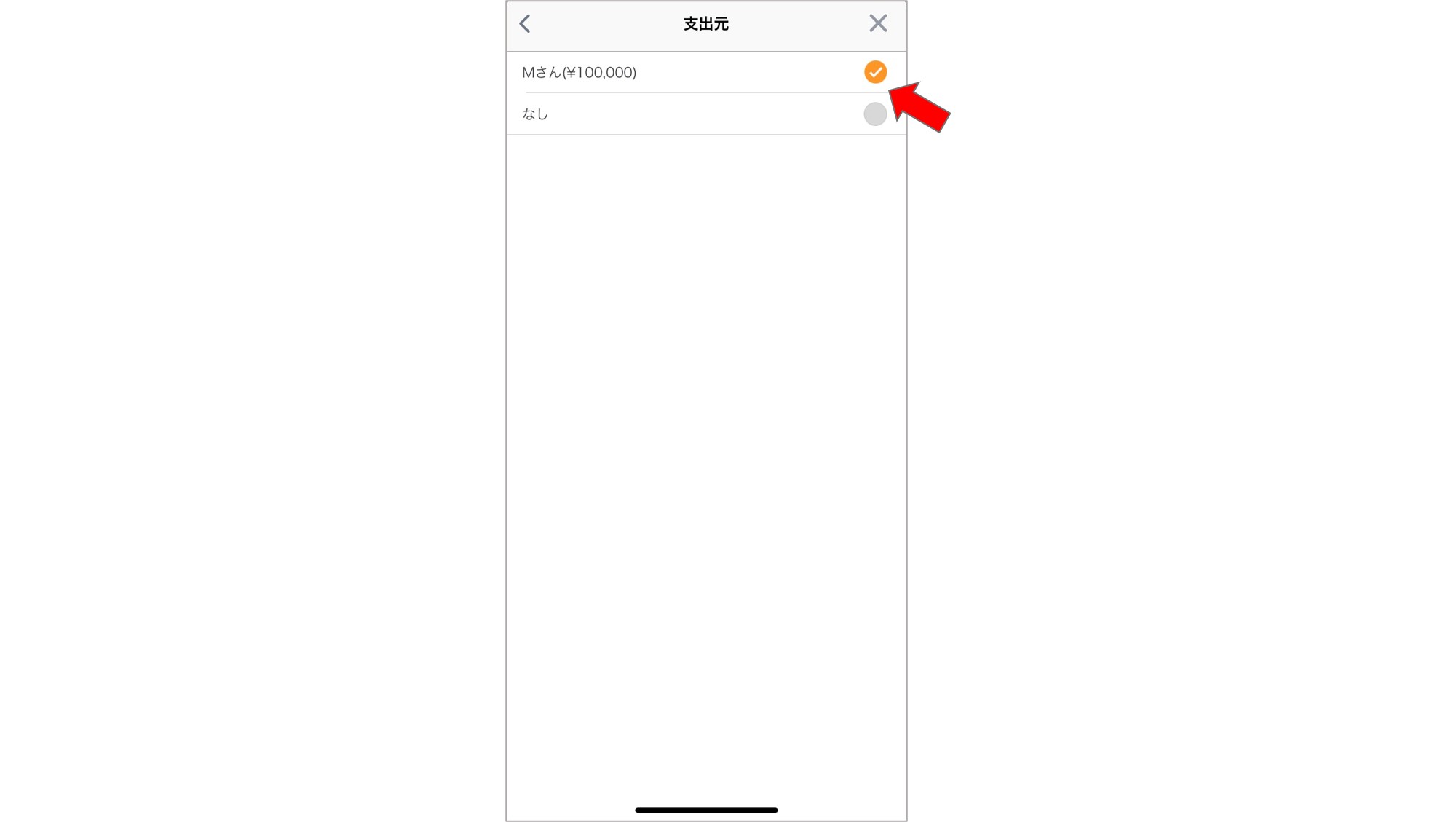
支出元の選択を「なし」にしてしまうと、財布の残高は変化しません。入力した支出額に対して財布の残高が合わないと感じたら、支出元の設定が正しく行われているか振り返って確認してみましょう。
(3)財布の残高を修正するには?
支出漏れが続いて、実際の財布とアプリ上の財布の残高にズレが生じてしまっても慌てる必要はありません。アプリ上の財布は残高を修正することができます。
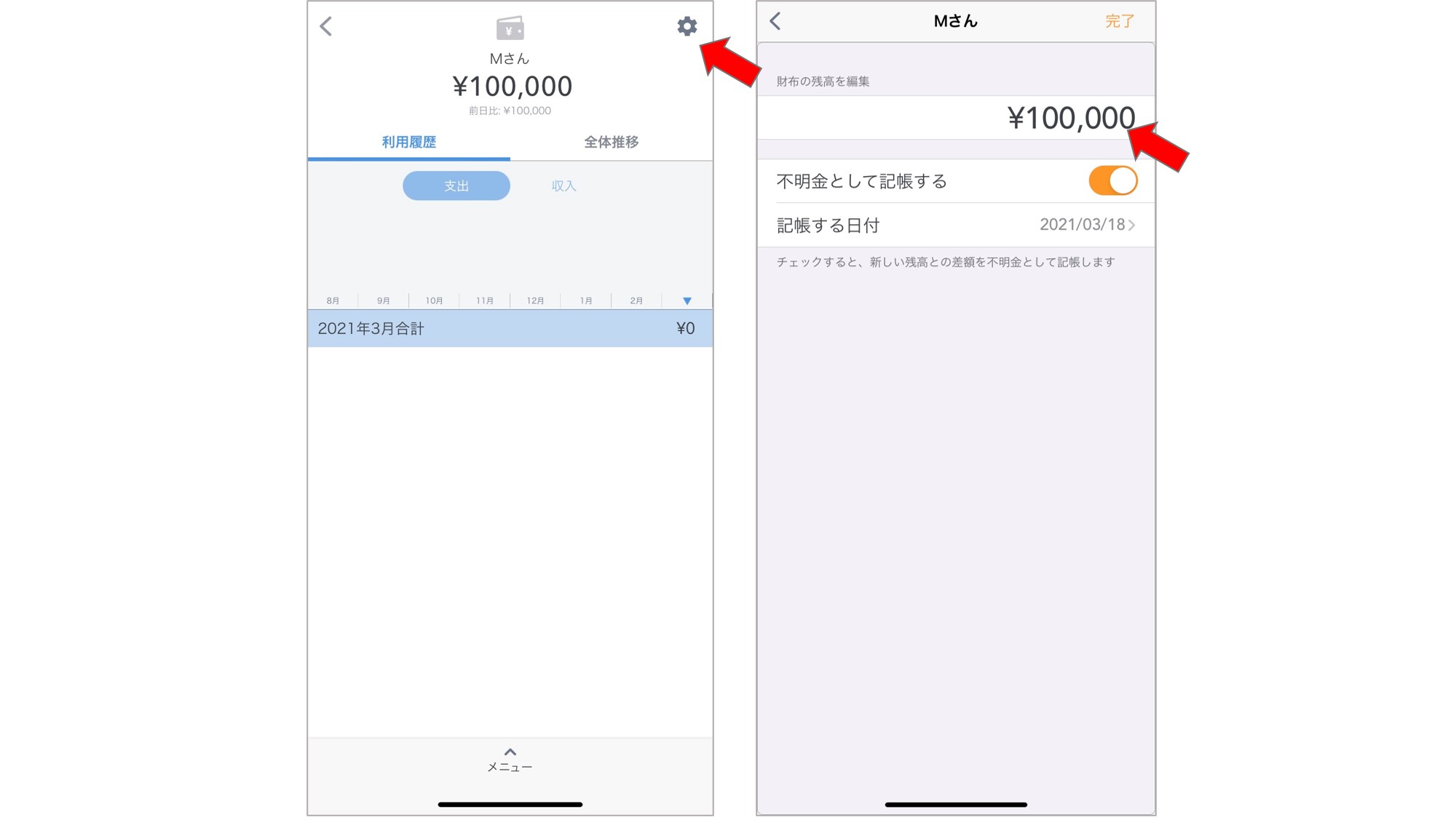
口座画面から「財布(現金管理)」を選択。画面下メニューをタップするか、右上の「歯車」を押して、「残高の調整」を選択。(Androidの場合は画面下「メニュー」をタップ)「口座設定」から「残高の編集」を選びます。いま手元にある正しい残高を入力しましょう。
また、その下にある「不明金として記帳する」にチェックを入れれば、実際の財布の残額との差額を「不明金」として家計簿に計上することができます。